如何快速查找word文档中内容 如何在Word文档中快速搜索关键词
更新时间:2023-12-07 12:02:32作者:yang
在如今信息爆炸的时代,我们经常需要查找和搜索大量的文档内容,尤其是在处理Word文档时,我们常常需要找到特定的内容或关键词。手动查找和搜索可能耗费大量时间和精力。如何快速查找Word文档中的内容呢?幸运的是Word提供了一些强大的搜索和查找功能,能够帮助我们快速定位所需的信息。本文将介绍如何利用这些功能快速查找和搜索Word文档中的内容,提高工作效率。
具体步骤:
1.找到能查找有关内容的Word文档。例:若要在“学习”文档中查找有关内容,先找到该文档,如下图所示。

2.双击鼠标左键打开“学习”Word文档,进入“学习”页面。

3.造黑要查找的内容,按“Ctrl+C”复制。或单击鼠标右键,选择“复制”。
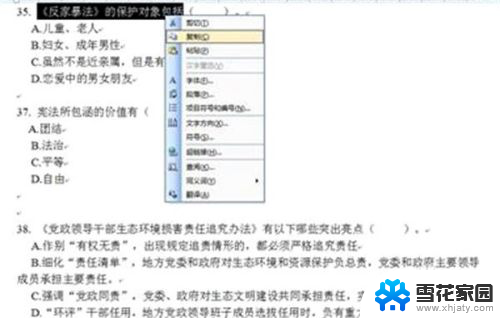
4.返回到“学习”Word文档,按“ Ctrl+F ”键,或点击文档左上角的“编辑”,在下拉菜单中点击“查找”,页面上便出现“查找和替换”对话框。

5.在“查找内容”栏里粘贴所复制的内容,然后点击“查找下一处”。

6.要查找的内容变以造黑的方式显示在相应的页面上,如此反复。便可查找更多的内容。

以上就是如何快速查找word文档中的全部内容,如果有任何疑问,请按照小编提供的方法进行操作,希望这些方法能够对大家有所帮助。
如何快速查找word文档中内容 如何在Word文档中快速搜索关键词相关教程
-
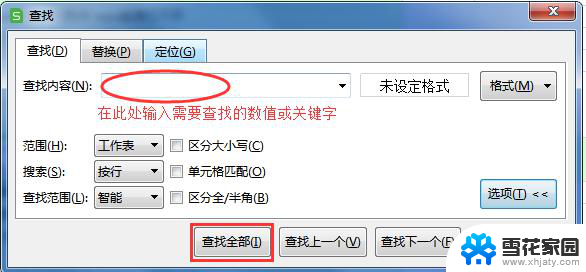
-
 电脑文档怎么查找关键字 word文档中关键字查找技巧
电脑文档怎么查找关键字 word文档中关键字查找技巧2024-04-29
-
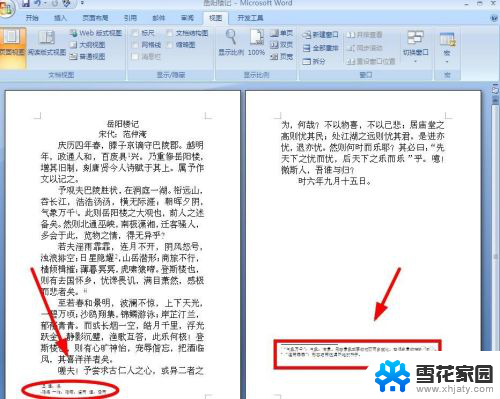 怎么删除所有脚注 如何在Word文档中快速删除脚注(尾注)标记
怎么删除所有脚注 如何在Word文档中快速删除脚注(尾注)标记2024-03-05
-
 word文档字体变大快捷键 怎样在Word中使用快捷键快速调整字体大小
word文档字体变大快捷键 怎样在Word中使用快捷键快速调整字体大小2024-01-01
- wps怎么查找文档当中的内容 wps查找文档内容的方法
- 为文档添加页码 Word文档如何快速添加页码
- 在word文档中如何输入横线 Word文档中如何添加横线
- 电脑我的云文档怎么找 快速找到WPS Office云文档中的文件
- 怎么在电脑上快速找到一个文件 快速电脑搜索文件方法
- 电脑上怎么做word文档 怎么快速创建word文档
- 电脑微信设置文件保存位置 微信电脑版文件保存位置设置方法
- 增值税开票软件怎么改开票人 增值税开票系统开票人修改方法
- 网格对齐选项怎么取消 网格对齐选项在哪里取消
- 电脑桌面声音的图标没了 怎么办 电脑音量调节器不见了怎么办
- 键盘中win是那个键 电脑键盘win键在哪个位置
- 电脑如何连接隐藏的wifi网络 电脑如何连接隐藏的无线WiFi信号
电脑教程推荐